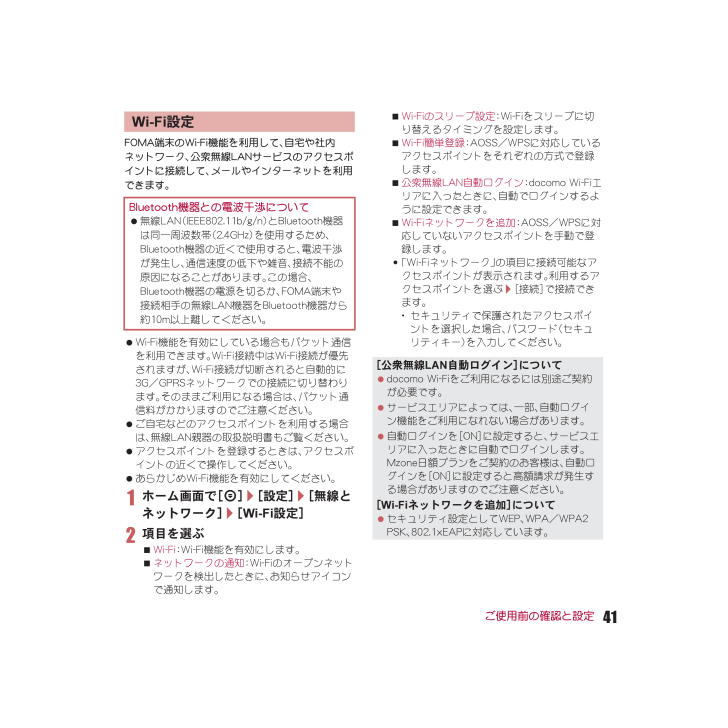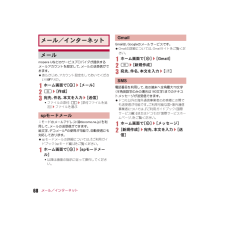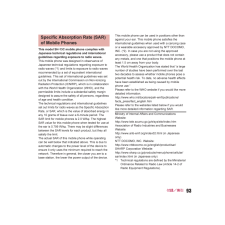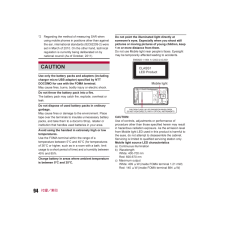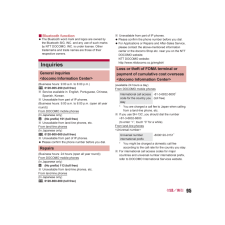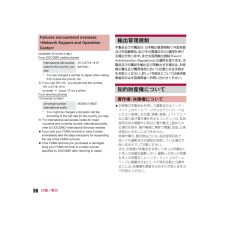2

43 / 108 ページ
現在のページURL
41SH-13C_J_02.fm[41/62]ご使用前の確認と設定FOMA端末のWi-Fi機能を利用して、 自宅や社内ネットワーク、公衆無線LANサービスのアクセスポイントに接続して、メールやインターネットを利用できます。?Wi-Fi機能を有効にしている場合もパケット通信を利用できます。Wi-Fi接続中はWi-Fi接続が優先されますが、Wi-Fi接続が切断されると自動的に3G/GPRSネットワークでの接続に切り替わります。そのままご利用になる場合は、パケット通信料がかかりますのでご注意ください。?ご自宅などのアクセスポイントを利用する場合は、無線LAN親器の取扱説明書もご覧ください。?アクセスポイントを登録するときは、アクセスポイントの近くで操作してください。?あらかじめWi-Fi機能を有効にしてください。1ホーム画面で[R]/[設定]/[無線とネットワーク]/[Wi-Fi設定]2項目を選ぶ>Wi-Fi:Wi-Fi機能を有効にします。>ネットワークの通知:Wi-Fiのオープンネットワークを検出したときに、お知らせアイコンで通知します。>Wi-Fiのスリープ設定 :Wi-Fiをスリープに切り替えるタイミングを設定します。>Wi-Fi簡単登録:AOSS/WPSに対応しているアクセスポイントをそれぞれの方式で登録します。>公衆無線LAN自動ログイン :docomo Wi-Fiエリアに入ったときに、自動でログインするように設定できます。>Wi-Fiネットワークを追加 :AOSS/WPSに対応していないアクセスポイントを手動で登録します。:「Wi-Fiネットワーク」 の項目に接続可能なアクセスポイントが表示されます。利用するアクセスポイントを選ぶ/[接続]で接続できます。・ セキュリティで保護されたアクセスポイントを選択した場合、パスワード(セキュリティキー)を入力してください。Wi-Fi設定Bluetooth機器との電波干渉について?無線LAN(IEEE802.11b/g/n) とBluetooth機器は同一周波数帯(2.4GHz)を使用するため、Bluetooth機器の近くで使用すると、電波干渉が発生し、通信速度の低下や雑音、接続不能の原因になることがあります。この場合、Bluetooth機器の電源を切るか、 FOMA端末や接続相手の無線LAN機器をBluetooth機器から約10m以上離してください。[公衆無線LAN自動ログイン]について?docomo Wi-Fiをご利用になるには別途ご契約が必要です。?サービスエリアによっては、一部、自動ログイン機能をご利用になれない場合があります。?自動ログインを[ON]に設定すると、サービスエリアに入ったときに自動でログインします。Mzone日額プランをご契約のお客様は、 自動ログインを[ON]に設定すると高額請求が発生する場合がありますのでご注意ください。[Wi-Fiネットワークを追加]について?セキュリティ設定としてWEP、WPA/WPA2 PSK、802.1xEAPに対応しています。SH-13C_J_02.fm 41 ページ 2012年3月26日 月曜日 午前9時9分
参考になったと評価  40人が参考になったと評価しています。
40人が参考になったと評価しています。
このマニュアルの目次
-
2 .SH-13C_J_01.fm[0/26] ~~~~...SH-13C_J_01.fm[0/26] ~~~~~~~~~~はじめに「AQUOS PHONE f SH-13C」 をお買い上げいただきまして誠にありがとうございます。ご使用の前やご利用中に、本書をお読みいただき、正しくお使いください。?SH-13CはW-CDMA・GSM/GPRS・無線LAN方式に対応しています。?FOMA端末は無線を使用しているため、 トンネル・地下・建物の中などで電波の届かないところ、屋外でも電波の弱いところおよびFOMAサービスエリア外ではご使用になれません。また、高層ビル・マンショ...
-
3 .SH-13C_J_01.fm[1/26]1■本体付...SH-13C_J_01.fm[1/26]1■本体付属品■主なオプション品?その他のオプション品についてはnP.76本体付属品および主なオプション品SH-13C本体(保証書・リアカバー SH55含む)microSDカード(2Gバイト)(試供品)(取扱説明書付き)? お買い上げ時には、あらかじめFOMA端末に取り付けられています。ワイヤレスチャージャー SH01(保証書付き)<ワイヤレスチャージャー> <専用ACアダプタ>電池パック SH29PC用microUSBケーブル(試供品)(取扱説明書付き)クイックスタ...
-
4 .2SH-13C_J_01.fm[2/26]目次/注...2SH-13C_J_01.fm[2/26]目次/注意事項本体付属品および主なオプション品 . . . . . . . . . . . . . . . . . . . . . . . . . . . . . . . . . . . . . . . . . . . . . . . 1SH-13Cのご利用にあたっての注意事項 . . . . . . . . . . . . . . . . . . . . . . . . . . . . . . . . . . . . . . . . . . . . 3安全上のご...
-
5 .3SH-13C_J_01.fm[3/26]目次/注...3SH-13C_J_01.fm[3/26]目次/注意事項SH-13Cのご利用にあたっての注意事項?本FOMA端末はiモード機能 (iモードのサイト(番組)への接続、iアプリなど)には対応しておりません。?Googleアプリケーションおよびサービス内容は、将来予告なく変更される場合があります。?本FOMA端末は、データの同期や最新のソフトウェアバージョンをチェックするための通信、サーバーとの接続を維持するための通信など一部自動的に通信を行う仕様となっています。また、アプリケーションのダウンロードや動画の視聴な...
-
6 .4SH-13C_J_01.fm[4/26]目次/注...4SH-13C_J_01.fm[4/26]目次/注意事項?microSDカードやFOMA端末の容量がいっぱいに近い状態のとき、起動中のアプリケーションが正常に動作しなくなる場合があります。そのときは保存されているデータを削除してください。?紛失に備え、画面ロックを設定しFOMA端末のセキュリティを確保してください。?Googleが提供するサービスについては、Google Inc.の利用規約をお読みください。またその他のウェブサービスについては、それぞれの利用規約をお読みください。?万が一紛失した場合は、 G...
-
7 .5SH-13C_J_01.fm[5/26]目次/注...5SH-13C_J_01.fm[5/26]目次/注意事項?ご使用の前に、この「安全上のご注意」をよくお読みの上、正しくお使いください。また、お読みになった後は大切に保管してください。?ここに示した注意事項は、お使いになる人や、他の人への危害、財産への損害を未然に防ぐための内容を記載していますので、必ずお守りください。次の表示の区分は、表示内容を守らず、誤った使用をした場合に生じる危害や損害の程度を説明しています。次の絵表示の区分は、お守りいただく内容を説明しています。安全上のご注意(必ずお守りください)危険...
-
8 .6SH-13C_J_01.fm[6/26]目次/注...6SH-13C_J_01.fm[6/26]目次/注意事項「安全上のご注意」は、下記の6項目に分けて説明しています。?FOMA端末・電池パック・アダプタ (充電microUSB変換アダプタを含む) ・ワイヤレスチャージャー・ドコモminiUIMカードの取り扱いについて(共通). . . . . . . . . . . . . . . . . . . . . . . . . . .P.6?FOMA端末の取り扱いについて. . . . . . . . . . . . .P.8?電池パックの取り扱いについて. . ...
-
9 .7SH-13C_J_01.fm[7/26]目次/注...7SH-13C_J_01.fm[7/26]目次/注意事項使用中や充電中に、布団などで覆ったり、包んだりしないでください。火災、やけどの原因となります。高精度な制御や微弱な信号を取り扱う電子機器の近くでは、使用しないでください。電子機器が誤動作するなどの悪影響を及ぼす原因となります。ご注意いただきたい電子機器の例補聴器、植込み型心臓ペースメーカおよび植込み型除細動器、その他の医用電気機器、火災報知器、自動ドア、その他の自動制御機器など。植込み型心臓ペースメーカおよび植込み型除細動器、その他の医用電気機器をご使...
-
10 .8SH-13C_J_01.fm[8/26]目次/注...8SH-13C_J_01.fm[8/26]目次/注意事項子供が使用する場合は、保護者が取り扱いの方法を教えてください。また、使用中においても、指示どおりに使用しているかをご確認ください。けがなどの原因となります。乳幼児の手の届かない場所に保管してください。誤って飲み込んだり、けがなどの原因となったりします。FOMA端末をアダプタ (充電microUSB変換アダプタを含む) に接続した状態で長時間連続使用される場合には特にご注意ください。充電しながらゲームなどを長時間行うとFOMA端末や電池パック・アダプタ(...
-
11 .9SH-13C_J_01.fm[9/26]目次/注...9SH-13C_J_01.fm[9/26]目次/注意事項航空機内や病院など、使用を禁止された区域では、FOMA端末の電源を切ってください。電子機器や医用電気機器に悪影響を及ぼす原因となります。医療機関内における使用については各医療機関の指示に従ってください。航空機内での使用などの禁止行為をした場合、法令により罰せられます。ただし、電波を出さない設定にすることなどで、機内で携帯電話が使用できる場合には、航空会社の指示に従ってご使用ください。ハンズフリーに設定して通話する際や、着信音が鳴っているときなどは、必ず...
-
12 .10SH-13C_J_01.fm[10/26]目次...10SH-13C_J_01.fm[10/26]目次/注意事項ストラップなどを持ってFOMA端末を振り回さないでください。本人や他の人に当たり、けがなどの事故の原因となります。FOMA端末が破損したまま使用しないでください。火災、やけど、けが、感電の原因となります。モーションセンサーや地磁気センサーのご使用にあたっては、必ず周囲の安全を確認し、FOMA端末をしっかりと握り、必要以上に振り回さないでください。けがなどの事故の原因となります。誤ってディスプレイを破損し、液晶が漏れた場合には、顔や手などの皮膚につけ...
-
13 .11SH-13C_J_01.fm[11/26]目次...11SH-13C_J_01.fm[11/26]目次/注意事項端子に針金などの金属類を接触させないでください。また、金属製ネックレスなどと一緒に持ち運んだり、保管したりしないでください。電池パックの発火、破裂、発熱、漏液の原因となります。電池パックをFOMA端末に取り付けるときは、電池パックの向きを確かめ、うまく取り付けできない場合は、無理に取り付けないでください。電池パックの発火、破裂、発熱、漏液の原因となります。火の中に投下しないでください。電池パックの発火、破裂、発熱、漏液の原因となります。釘を刺したり...
-
14 .12SH-13C_J_01.fm[12/26]目次...12SH-13C_J_01.fm[12/26]目次/注意事項濡れた電池パックを使用したり充電したりしないでください。電池パックの発火、破裂、発熱、漏液の原因となります。電池パック内部の液体などが漏れた場合は、顔や手などの皮膚につけないでください。失明や皮膚に傷害を起こす原因となります。液体などが目や口に入った場合や、皮膚や衣類に付着した場合は、すぐにきれいな水で洗い流してください。また、目や口に入った場合は、洗浄後直ちに医師の診断を受けてください。アダプタ(充電microUSB変換アダプタを含む)やワイヤレ...
-
15 .13SH-13C_J_01.fm[13/26]目次...13SH-13C_J_01.fm[13/26]目次/注意事項ワイヤレスチャージャーに海外旅行用の変圧器(トラベルコンバーター)を使用しないでください。発熱や発火、感電の原因となります。濡れた手でアダプタ(充電microUSB変換アダプタを含む) のコード、ワイヤレスチャージャー、コンセントに触れないでください。火災、やけど、感電の原因となります。水で濡れたものをワイヤレスチャージャーで充電しないでください。火災、やけど、けが、感電の原因となります。指定の電源、電圧で使用してください。また、海外で充電する場合...
-
16 .14SH-13C_J_01.fm[14/26]目次...14SH-13C_J_01.fm[14/26]目次/注意事項長時間使用しない場合は、電源プラグをコンセントやシガーライターソケットから抜いてください。火災、やけど、感電の原因となります。万が一、水などの液体が入った場合は、直ちにコンセントやシガーライターソケットから電源プラグを抜いてください。火災、やけど、感電の原因となります。お手入れの際は、電源プラグをコンセントやシガーライターソケットから抜いて行ってください。火災、やけど、感電の原因となります。ドコモminiUIMカードを取り外す際は切断面にご注意くだ...
-
17 .15SH-13C_J_01.fm[15/26]目次...15SH-13C_J_01.fm[15/26]目次/注意事項植込み型心臓ペースメーカおよび植込み型除細動器などの医用電気機器を装着されている場合は、装着部からFOMA端末は22cm以上離して携行および使用してください。電波により医用電気機器の作動に悪影響を及ぼす原因となります。自宅療養などにより医療機関の外で、植込み型心臓ペースメーカおよび植込み型除細動器以外の医用電気機器を使用される場合には、電波による影響について個別に医用電気機器メーカなどにご確認ください。電波により医用電気機器の作動に悪影響を及ぼす原...
-
18 .16SH-13C_J_01.fm[16/26]目次...16SH-13C_J_01.fm[16/26]目次/注意事項?SH-13Cは防水/防塵性能を有しておりますが、FOMA端末内部に水や粉塵を侵入させたり、付属品、オプション品に水や粉塵を付着させたりしないでください。電池パック、アダプタ(充電microUSB変換アダプタを含む)、ワイヤレスチャージャー、ドコモminiUIMカードは防水/防塵性能を有しておりません。風呂場などの湿気の多い場所でのご使用や、雨などがかかることはおやめください。また身に付けている場合、汗による湿気により内部が腐食し故障の原因となりま...
-
19 .17SH-13C_J_01.fm[17/26]目次...17SH-13C_J_01.fm[17/26]目次/注意事項?極端な高温、低温は避けてください。温度は5℃~40℃(ただし、36℃以上は風呂場などでの一時的な使用に限る)、 湿度は45%~85%の範囲でご使用ください。?一般の電話機やテレビ・ラジオなどをお使いになっている近くで使用すると、悪影響を及ぼす原因となりますので、なるべく離れた場所でご使用ください。?お客様ご自身でFOMA端末に登録された情報内容は、別にメモを取るなどして保管してくださるようお願いします。万が一登録された情報内容が消失してしまうこと...
-
20 .18SH-13C_J_01.fm[18/26]目次...18SH-13C_J_01.fm[18/26]目次/注意事項?電池パックを保管される場合は、次の点にご注意ください。>フル充電状態(充電完了後すぐの状態)での保管>電池残量なしの状態(本体の電源が入らない程消費している状態)での保管電池パックの性能や寿命を低下させる原因となります。保管に適した電池残量は、目安として電池残量が40パーセント程度の状態をお勧めします。?充電は、適正な周囲温度(5℃~35℃)の場所で行ってください。?次のような場所では、充電しないでください。>湿気、ほこり、振動の多い場所>一般の...
-
21 .19SH-13C_J_01.fm[19/26]目次...19SH-13C_J_01.fm[19/26]目次/注意事項?他のICカードリーダー/ライターなどにドコモminiUIMカードを挿入して使用した結果として故障した場合は、お客様の責任となりますので、ご注意ください。?IC部分はいつもきれいな状態でご使用ください。?お手入れは、乾いた柔らかい布(めがね拭きなど)で拭いてください。?お客様ご自身で、ドコモminiUIMカードに登録された情報内容は、別にメモを取るなどして保管してくださるようお願いします。万が一登録された情報内容が消失してしまうことがあっても、当社...
-
22 .20SH-13C_J_01.fm[20/26]目次...20SH-13C_J_01.fm[20/26]目次/注意事項?無線LAN(WLAN)は、電波を利用して情報のやり取りを行うため、電波の届く範囲であれば自由にLAN接続できる利点があります。 その反面、セキュリティの設定を行っていないときは、悪意ある第三者に通信内容を盗み見られたり、不正に侵入されてしまう可能性があります。お客様の判断と責任において、セキュリティの設定を行い、使用することを推奨します。?無線LANについて電気製品・AV・OA機器などの磁気を帯びているところや電磁波が発生しているところで使用しな...
-
23 .21SH-13C_J_01.fm[21/26]目次...21SH-13C_J_01.fm[21/26]目次/注意事項利用可能なチャンネルは国により異なります。航空機内の使用は、事前に各航空会社へご確認ください。フランスなど、一部の国/地域では、 無線LANの使用が制限されます。海外で利用するときは、その国/地域の法規制など条件をご確認ください。?FOMA端末のFeliCa リーダー/ライター機能は、無線局の免許を要しない微弱電波を使用しています。?使用周波数は13.56MHz帯です。周囲で他のリーダー/ライターをご使用の場合、十分に離してお使いください。また、他...
-
24 .22SH-13C_J_01.fm[22/26]目次...22SH-13C_J_01.fm[22/26]目次/注意事項?FeliCa リーダー/ライター機能は日本国内で使用してください。FOMA端末のFeliCa リーダー/ライター機能は日本国内での無線規格に準拠しています。海外でご使用になると罰せられることがあります。?基本ソフトウェアを不正に変更しないでください。ソフトウェアの改造とみなし故障修理をお断りする場合があります。?FOMA端末をPC用microUSBケーブル (試供品)でパソコンと接続する場合は使用を禁止された区域などでは行わないようご注意ください...
-
25 .23SH-13C_J_01.fm[23/26]目次...23SH-13C_J_01.fm[23/26]目次/注意事項■外部接続端子カバーの開きかたミゾに指をかけて、開けてください。■外部接続端子カバーの閉じかたFOMA端末と外部接続端子カバーにすき間が生じないように、矢印の方向にしっかりと押して閉じてください。■リアカバーの取り外しかた1カメラの周辺をしっかりと持ち、リアカバーの中央部に指を添え、リアカバーの凹部に指先をかけて取り外す:凹部にかけた指を矢印の方向に回しながら力を入れてください。■リアカバーの取り付けかた1リアカバーの向きを確認してFOMA端末に合...
-
26 .24SH-13C_J_01.fm[24/26]目次...24SH-13C_J_01.fm[24/26]目次/注意事項?手が濡れているときやFOMA端末に水滴がついているときには、リアカバーの取り付け/取り外し、外部接続端子カバーの開閉はしないでください。?外部接続端子カバー、リアカバーはしっかりと閉じてください。接触面に微細なゴミ(髪の毛1本、砂粒1つ、微細な繊維など)が挟まると、水や粉塵が侵入する原因となります。?外部接続端子カバー、リアカバーが開いている状態で水などの液体がかかった場合、内部に液体が入り、感電や故障の原因となります。そのまま使用せずに電源を切...
-
27 .25SH-13C_J_01.fm[25/26]目次...25SH-13C_J_01.fm[25/26]目次/注意事項?砂/泥の上に直接置かないでください。?濡れたまま放置しないでください。寒冷地で凍結するなど、故障の原因となります。?FOMA端末は水に浮きません。?落下させないでください。傷の発生などにより防水/防塵性能の劣化を招くことがあります。?送話口、受話口、スピーカ、イヤホンマイク端子に水滴を残さないでください。通話不良となるおそれがあります。?FOMA端末が水に濡れた状態でイヤホンを挿さないでください。故障の原因になります。?付属品、オプション品は防水...
-
28 .26SH-13C_J_01.fm[26/26]目次...26SH-13C_J_01.fm[26/26]目次/注意事項3送話口、受話口、スピーカ、ボタン、イヤホンマイク端子などのすき間に溜まった水は、乾いた清潔な布などにFOMA端末を軽く押し当てて拭き取る:各部の穴に水が溜まっていることがありますので、開口部に布を当て、軽くたたいて水を出してください。4FOMA端末から出てきた水分を乾いた清潔な布などで十分に拭き取る:水を拭き取ったあとに本体内部に水滴が残っている場合は、水が染み出ることがあります。付属品、オプション品は防水/防塵性能を有していません。充電時、およ...
-
29 .27SH-13C_J_02.fm[27/62]ご使...27SH-13C_J_02.fm[27/62]ご使用前の確認と設定ご使用前の確認と設定各部の名称と機能SH-13C_J_QSG.book 27 ページ 2011年7月18日 月曜日 午前11時23分
-
30 .28SH-13C_J_02.fm[28/62]ご使...28SH-13C_J_02.fm[28/62]ご使用前の確認と設定1着信/充電ランプ?利用中の機能や状況によって、点灯/点滅するランプは異なります。2外部接続端子3ディスプレイ/タッチパネル?FOMA端末のディスプレイは、 非常に高度な技術を駆使して作られておりますが、ごくまれに点灯しないドット(点)や常時点灯するドット(点)が存在する場合があります。故障ではありませんのであらかじめご了承ください。4送話口/マイク5受話口6近接センサー/明るさセンサー?近接センサーは、通話中に顔の接近を感知して、タッチパネ...
-
31 .29SH-13C_J_02.fm[29/62]ご使...29SH-13C_J_02.fm[29/62]ご使用前の確認と設定ドコモminiUIMカードは、 お客様の電話番号などの情報が記憶されているICカードです。?ドコモminiUIMカードを取り付けないと、 FOMA端末で電話、パケット通信などの機能を利用できません。?ドコモminiUIMカードは、 対応端末以外ではご利用いただけないほか、ドコモUIMカードからのご変更の場合は、ご利用のサイトやデータなどの一部がご利用いただけなくなる場合があります。?日本国内では、ドコモminiUIMカードを取り付けないと緊急...
-
32 .30SH-13C_J_02.fm[30/62]ご使...30SH-13C_J_02.fm[30/62]ご使用前の確認と設定FOMA端末内のデータをmicroSDカードに保存したり、microSDカード内のデータをFOMA端末に取り込んだりすることができます。?SH-13Cでは市販の2GバイトまでのmicroSDカード、32GバイトまでのmicroSDHCカードに対応しています(2011年9月現在) 。microSDカードの製造メーカや容量など、最新の動作確認情報についてはhttp://k-tai.sharp.co.jp/peripherals/microsd_s...
-
33 .31SH-13C_J_02.fm[31/62]ご使...31SH-13C_J_02.fm[31/62]ご使用前の確認と設定:「カチッ」と音がするまで、ゆっくり指で押し込んでください。■取り外しかた1microSDカードを軽く押し込む(1):「カチッ」と音がするまで押し込んでください。microSDカードが手前に飛び出します。 無理に引き抜くと、FOMA端末やmicroSDカードを破損させるおそれがあります。2microSDカードを取り外す(2):ゆっくりとまっすぐに取り外してください。?電池パックは、本FOMA端末専用の電池パック SH29をご利用ください。?電...
-
34 .32SH-13C_J_02.fm[32/62]ご使...32SH-13C_J_02.fm[32/62]ご使用前の確認と設定お買い上げ時は、電池パックは十分に充電されていません。必ず充電してからご使用ください。?外部接続端子カバーの閉め忘れによる水や粉塵の侵入を防ぐため、付属のワイヤレスチャージャー SH01を使用して充電することをおすすめします(nP.33)。?ACアダプタ(別売)やDCアダプタ(別売)で充電するには、FOMA 充電microUSB変換アダプタ SH01/T01(別売)が必要です。■充電時のご注意?電源を入れたまま長時間充電しないでください。充電...
-
35 .33SH-13C_J_02.fm[33/62]ご使...33SH-13C_J_02.fm[33/62]ご使用前の確認と設定?ACアダプタのプラグ形状はAC100V用 (国内仕様)です。AC100Vから240V対応のACアダプタを海外で使用する場合は、渡航先に適合した変換プラグアダプタが必要です。なお、海外旅行用の変圧器を使用しての充電は行わないでください。?bマークがあるドコモ提供の対応機器をワイヤレスチャージャーで充電することができます。ご使用になる対応機器の取扱説明書をご覧ください。?各部の名称は次のとおりです。・ 充電アシストボタンは、充電が開始されない場...
-
36 .34SH-13C_J_02.fm[34/62]ご使...34SH-13C_J_02.fm[34/62]ご使用前の確認と設定電池パックの充電ワイヤレスチャージャーに電池パックを置いて、電池パックのみ充電することもできます。?bマークがある面を下に向けてワイヤレスチャージャーに置いてください。[必ずFOMA ACアダプタ01/02 (別売)、FOMA DCアダプタ01/02 (別売)の取扱説明書を参照してください]1ACアダプタまたはDCアダプタをFOMA 充電microUSB変換アダプタ SH01/T01の外部接続端子に水平に差し込む(1):コネクタの向き(表裏)...
-
37 .35SH-13C_J_02.fm[35/62]ご使...35SH-13C_J_02.fm[35/62]ご使用前の確認と設定:次の図はFOMA 充電microUSB変換アダプタ SH01の取り付け例です。3ACアダプタの電源プラグをコンセントに差し込む、またはDCアダプタの電源プラグを車のシガーライターソケットに差し込むと、充電ランプが点灯して、充電が開始する4充電ランプが消灯すると、充電が完了する:充電が終わったら、microUSBプラグをFOMA端末から水平に抜いてください (1)。:FOMA 充電microUSB変換アダプタ SH01/T01からコネクタを取...
-
38 .36SH-13C_J_02.fm[36/62]ご使...36SH-13C_J_02.fm[36/62]ご使用前の確認と設定FOMA端末の電源が入っているときに、 FOMA端末とパソコンをPC用microUSBケーブル (試供品)で接続すると、FOMA端末を充電することができます。?あらかじめ、パソコンにUSBドライバをインストールしておいてください。また、USB充電を有効にしておいてください。・ USBドライバのインストールについては、http://k-tai.sharp.co. jp/support/d/sh-13c/download/usb/index.ht...
-
39 .37SH-13C_J_02.fm[37/62]ご使...37SH-13C_J_02.fm[37/62]ご使用前の確認と設定タッチパネル(ディスプレイ)を直接指で触り、操作を行うことができます。?利用中の機能や画面によって操作は異なります。■タッチ画面に表示されるキーや項目をタッチして、選択・決定を行います。1タッチパネルに触れて、指を離す■ロングタッチ利用中の機能や画面によっては、画面をロングタッチするとメニューが表示されることがあります。1タッチパネルに触れたままにする■スライドメニュー表示中など、上下にスライドすると画面がスクロールします。また、メニューや項...
-
40 .38SH-13C_J_02.fm[38/62]ご使...38SH-13C_J_02.fm[38/62]ご使用前の確認と設定■2本の指の間隔を広げる/狭める画像表示中などに2本の指の間隔を広げる/狭めると、画像の拡大/縮小ができます。12本の指でタッチパネルに触れ、2本の指の間を広げる/狭めるようにスライドする■設定の切り替え設定項目の横にチェックボックスが表示されているときは、チェックボックスをタッチすることで設定の有効/無効や[ON]/[OFF]を切り替えることができます。例:省エネ設定画面、アラーム設定内容画面?[0]は有効、[1]は無効の状態です。■メニュ...
-
41 .39SH-13C_J_02.fm[39/62]ご使...39SH-13C_J_02.fm[39/62]ご使用前の確認と設定■縦/横表示FOMA端末を傾けたときに画面の表示が切り替わります。?FOMA端末が地面に対して水平に近い状態で向きを変えても、縦/横表示は切り替わりません。?利用中のアプリケーションによっては切り替わらない場合があります。?自動的に切り替わらないように設定することもできます。■マルチアシスタント(マルチタスク)機能を利用中に|を押すなどして利用を中断した場合、機能は終了せずにバックグラウンドで起動している状態となります。マルチアシスタント(マ...
-
42 .40SH-13C_J_02.fm[40/62]ご使...40SH-13C_J_02.fm[40/62]ご使用前の確認と設定3[APN]/アクセスポイント名を入力/[OK]4その他、通信事業者によって要求されている項目を入力/z/[保存]アクセスポイントを初期化すると、お買い上げ時の状態に戻ります。1ホーム画面で[R]/[設定]/[無線とネットワーク]/[モバイルネットワーク]/[アクセスポイント名]/z/[初期設定にリセット]spモードはNTTドコモのスマートフォン向けISPです。インターネット接続に加え、iモードと同じメールアドレス(@docomo.ne.jp...
-
43 .41SH-13C_J_02.fm[41/62]ご使...41SH-13C_J_02.fm[41/62]ご使用前の確認と設定FOMA端末のWi-Fi機能を利用して、 自宅や社内ネットワーク、公衆無線LANサービスのアクセスポイントに接続して、メールやインターネットを利用できます。?Wi-Fi機能を有効にしている場合もパケット通信を利用できます。Wi-Fi接続中はWi-Fi接続が優先されますが、Wi-Fi接続が切断されると自動的に3G/GPRSネットワークでの接続に切り替わります。そのままご利用になる場合は、パケット通信料がかかりますのでご注意ください。?ご自宅など...
-
44 .42SH-13C_J_02.fm[42/62]ご使...42SH-13C_J_02.fm[42/62]ご使用前の確認と設定■切断1ホーム画面で[R]/[設定]/[無線とネットワーク]/[Wi-Fi設定]2接続しているアクセスポイントを選ぶ/[切断]:パスワードを保持したまま切断します。本FOMA端末をWi-Fiアクセスポイントとして利用することで、Wi-Fi対応機器を携帯電話回線を介してインターネットに接続するテザリング機能を利用することができます。?同時に接続できるWi-Fi対応機器は5台までです。?FOMAサービスの圏内で利用できます。 ただし、通信環境やネ...
-
45 .43SH-13C_J_02.fm[43/62]ご使...43SH-13C_J_02.fm[43/62]ご使用前の確認と設定■Googleアカウントのパスワードの再取得Googleアカウントのパスワードをお忘れになった場合は、パスワードを再取得してください。1ホーム画面で[R]/[ブラウザ]2URL入力欄に「http://www.google.co.jp/ 」を入力/[I]/[ログイン]/[アカウントにアクセスできない場合]/画面に従って操作画面上部のステータスバーに表示されるアイコンで、FOMA端末の状態や不在着信の有無など、 さまざまな情報を知ることができます...
-
46 .44SH-13C_J_02.fm[44/62]ご使...44SH-13C_J_02.fm[44/62]ご使用前の確認と設定■主なステータスアイコン一覧, (緑色)B (青色)-通話表示,(緑色):発信中/着信中/通話中B(青色):Bluetooth機器で通話中-:保 留 中.伝言メモあり@留守番電話の伝言メッセージあり32microSDカード表示3:スキャン中2:マウントを解除したとき1FOMA端末のメモリの空き容量が少ないとき#:6879Bluetooth表示#:Bluetooth機器からの登録要求/接続要求あり::データ受信要求あり6:B l u e t o...
-
47 .45SH-13C_J_02.fm[45/62]ご使...45SH-13C_J_02.fm[45/62]ご使用前の確認と設定!#$%&(電波状態表示!:レベル4#:レベル3$:レベル2%:レベル1&:レベル0(:圏 外?国際ローミング中は電波マークの左上に[R]が表示されます。)電波OFFモード設定中01233Gデータ通信状態表示0:3G使用可能1:3Gデータ受信中2:3Gデータ送信中3:3Gデータ送受信中PQRSGSMデータ通信状態表示P:GSM使用可能Q:GSMデータ受信中R:GSMデータ送信中S:GSMデータ送受信中*ドコモminiUIMカードが未挿入@おサ...
-
48 .46SH-13C_J_02.fm[46/62]ご使...46SH-13C_J_02.fm[46/62]ご使用前の確認と設定1ステータスバーをタッチ1設定パネル?Wi-Fi、Bluetooth、GPS機能を使用、自動同期、画面の明るさを設定できます。2お知らせアイコン詳細情報?対応するアプリケーションがある場合、詳細情報をタッチしてアプリケーションを起動できます。3ステータスアイコン詳細情報?対応するアプリケーションがある場合、詳細情報をタッチしてアプリケーションを起動できます。4閉じるバー?タッチするか、タッチしたまま上にスライドすると、ステータスパネルを閉じる...
-
49 .47SH-13C_J_02.fm[47/62]ご使...47SH-13C_J_02.fm[47/62]ご使用前の確認と設定2フォルダ?フォルダを貼り付けると、フォルダ内のデータをすばやく表示したり、ショートカットをフォルダに格納したりできます。3アプリケーション画面表示?タッチすると、アプリケーション画面を表示します。4ウィジェット?ウィジェットを貼り付けると、カレンダーや方位計など、簡単な機能を利用できます。?Webページウィジェットを貼り付けると、よく使うサイトにすばやく接続できます。?FOMA端末では、 Android標準のウィジェットに対応しています。5...
-
50 .48SH-13C_J_02.fm[48/62]ご使...48SH-13C_J_02.fm[48/62]ご使用前の確認と設定>グループ:グループへのショートカットを貼り付けます。>Webページ:Webページウィジェットを貼り付けます。■ショートカットなどの移動1ホーム画面でショートカットなどをロングタッチ2ショートカットなどをタッチしたまま移動先までスライド:ページの端までスライドして停止すると、前/次のページが表示され、前/次のページに移動できます。■ショートカットなどの削除1ホーム画面でショートカットなどをロングタッチ2[削除]■フォルダ名の変更1ホーム画面で...
-
51 .49SH-13C_J_02.fm[49/62]ご使...49SH-13C_J_02.fm[49/62]ご使用前の確認と設定基本機能iチャネル 天気やニュースなどさまざまな情報を配信します。自動的に受信した最新の情報が待受画面のウィジェット上に表示されます。iチャネルはお申し込みが必要な有料サービスです。メロディコール電話をかけてきた相手にお好みのメロディを聴かせるサービスです。メロディコールの楽曲試聴、購入、設定ができます。メロディコールはお申し込みが必要な有料サービスです。アイコンアプリケーション概 要電話 電話を利用します(nP.63)。電話帳 電話帳を利用...
-
52 .50SH-13C_J_02.fm[50/62]ご使...50SH-13C_J_02.fm[50/62]ご使用前の確認と設定エンターテイメントGmail Gmailを利用します(nP.68)。エリアメール気象庁から配信される緊急地震速報などを受信することができます(nP.69)。メッセージ SMSを利用します(nP.68)。トーク Googleトークを利用します。GoogleトークはGoogleのインスタントメッセージサービスです。Googleトークを利用するとFOMA端末やサイト上で、他の利用者とリアルタイムでコミュニケーションをとることができます。取扱説明書※...
-
53 .51SH-13C_J_02.fm[51/62]ご使...51SH-13C_J_02.fm[51/62]ご使用前の確認と設定YouTube YouTubeを利用します。YouTubeは無料オンライン動画ストリーミングサービスで、動画の再生、検索、アップロードを行うことができます。SH m2U millmo Media Player for SHを利用します。FOMA端末内の音楽や動画を管理・再生したり、サイト上の動画コンテンツなどを再生したりできます。Gガイド番組表※地上波テレビやBSデジタル放送の番組表が閲覧できるアプリケーションです。キーワードやジャンルによる...
-
54 .52SH-13C_J_02.fm[52/62]ご使...52SH-13C_J_02.fm[52/62]ご使用前の確認と設定便利ツールミュージックプレーヤー音楽を再生します(nP.73)。レコチョク※音楽データをダウンロードできます。mora touch※音楽データをダウンロードできます。music.jp for SH音楽データをダウンロードできます。オリ★スタ※オリ★スタを閲覧できるアプリケーションです。ピクチャー 画像や動画を人物ごと、イベントごと、場所ごとに振り分けて整理し、利用することができます(nP.72)。ギャラリー 画像を表示します(nP.72)。U...
-
55 .53SH-13C_J_02.fm[53/62]ご使...53SH-13C_J_02.fm[53/62]ご使用前の確認と設定ナビ Googleマップ ナビを利用します。Googleマップ ナビを利用すると、現在地から目的地までのルートを検索することができます。方位計 現在地や方位を確認します。プレイス Googleプレイスを利用します。Googleプレイスを利用すると、現在地周辺の施設をジャンル別に検索することができます。Latitude Google Latitudeを利用します。Google Latitudeを利用すると、地図上で友人と位置を確認しあったり、ス...
-
56 .54SH-13C_J_02.fm[54/62]ご使...54SH-13C_J_02.fm[54/62]ご使用前の確認と設定おサイフケータイ/ショッピングニュースと天気ニュースと天気を利用します。現在地の天気予報やカテゴリごとのニュースを確認することができます。?位置情報を手動で設定する場合、日本国内の都市名はローマ字で入力してください。郵便番号を入力するときは、郵便番号のあとにスペースと「jp」または「Japan」を入力してください。ボイスレコーダーボイスレコーダーを利用します。Documents To GoMicrosoft Wordファイル、Microsof...
-
57 .55SH-13C_J_02.fm[55/62]ご使...55SH-13C_J_02.fm[55/62]ご使用前の確認と設定設定※はじめてご利用される際にはアプリケーションをダウンロードする必要があります。アプリケーションのダウンロードには別途パケット通信料がかかります。■グループの追加1ホーム画面で[R]/z/[グループ追加]2グループ名を入力/[OK]■グループの並べ替え1ホーム画面で[R]/グループをロングタッチ2グループをタッチしたまま移動先までスライド■グループ名の編集1ホーム画面で[R]/グループをロングタッチ2[名称変更]/グループ名を入力/[OK]...
-
58 .56SH-13C_J_02.fm[56/62]ご使...56SH-13C_J_02.fm[56/62]ご使用前の確認と設定■アプリケーションアイコンの移動1ホーム画面で[R]/アプリケーションアイコンをロングタッチ2[移動]/グループを選ぶ■ショートカットの貼付1ホーム画面で[R]/アプリケーションアイコンをロングタッチ2[ホームへ追加]■アプリケーションのアンインストール1ホーム画面で[R]/アプリケーションアイコンをロングタッチ2[アンインストール]/[OK]1ホーム画面で[R]/z/[リスト表示]/[タイル表示]Androidマーケットを利用すると、 便利...
-
59 .57SH-13C_J_02.fm[57/62]ご使...57SH-13C_J_02.fm[57/62]ご使用前の確認と設定:アプリケーションの初回購入時は、Google Checkout支払い請求サービスにログインする必要があります。:アプリケーションの購入後規定の時間以内であれば返金を要求することができます。アプリケーションは削除され、料金は請求されません。なお、返金要求は、各アプリケーションに対して最初の一度のみ有効です。過去に一度購入したアプリケーションに対して返金要求をし、同じアプリケーションを再度購入した場合には、返金要求はできません。アプリケーション...
-
60 .58SH-13C_J_02.fm[58/62]ご使...58SH-13C_J_02.fm[58/62]ご使用前の確認と設定?次の2種類のキーボードを利用できます。1文字入力画面で[T]/[キーボード切替(縦画面)]/[キーボード切替(横画面)]?お客様がインストールを行うアプリケーションによっては、お客様のFOMA端末の動作が不安定になったり、お客様の位置情報やFOMA端末に登録された個人情報などが、インターネットを経由して外部に発信され不正に利用される可能性があります。このため、ご利用されるアプリケーションなどの提供元および動作の状況について十分にご確認の上ご...
-
61 .59SH-13C_J_02.fm[59/62]ご使...59SH-13C_J_02.fm[59/62]ご使用前の確認と設定※各キーは設定や状況に応じて表示が切り替わります。1文字入力キー?文字や数字を入力します。?文字入力キーは入力モードや大文字/小文字の設定に応じて表示が切り替わります。2英字/シフトキー?ひらがな漢字入力モードのときは、タッチすると半角英字を入力できます。?大文字/小文字を切り替えるときなどにタッチします。大文字/小文字を切り替えると、入力できる記号も変わります。3文字キー?入力モードを変更するときにタッチします。4削除キー?カーソル左側の文...
-
62 .60SH-13C_J_02.fm[60/62]ご使...60SH-13C_J_02.fm[60/62]ご使用前の確認と設定■ワイルドカード予測入力した文字数から変換候補を予測して表示します。?あらかじめ、iWnn IME - SH editionのワイルドカード予測を有効にしてください。?ひらがな漢字入力モード、半角英字入力モードのとき利用できます。例:「アナウンス」と入力するとき1文字入力画面で「あな」と入力2[S]/[S]/[S]:[S]をタッチするたびに[*]が入力され、文字数に合わせた予測変換候補が表示されます。3変換候補欄で「アナウンス」を選ぶ■入力モ...
-
63 .61SH-13C_J_02.fm[61/62]ご使...61SH-13C_J_02.fm[61/62]ご使用前の確認と設定FOMA端末には、便利にお使いいただくための各種機能に、暗証番号の必要なものがあります。各種端末操作用のロックNo.のほかに、ネットワークサービスでお使いになるネットワーク暗証番号などがあります。用途ごとに上手に使い分けて、FOMA端末を活用してください。?ロックNo.(各種機能用の暗証番号)、PINコード入力時は、[・]で表示されます。■ロックNo.(各種機能用の暗証番号)ロックNo.は、お買い上げ時は[0000]に設定されていますが、お客...
-
64 .62SH-13C_J_02.fm[62/62]ご使...62SH-13C_J_02.fm[62/62]ご使用前の確認と設定■ネットワーク暗証番号ドコモショップまたはドコモ インフォメーションセンターでのご注文受付時に契約者ご本人を確認させていただく際や各種ネットワークサービスご利用時などに必要な数字4桁の番号です。ご契約時に任意の番号を設定いただきますが、お客様ご自身で番号を変更できます。パソコン向け総合サポートサイト「My docomo」の「docomo ID/パスワード」 をお持ちの方は、パソコンから新しいネットワーク暗証番号への変更手続きができます。?「M...
-
65 .63SH-13C_J_03.fm[63/66]電話...63SH-13C_J_03.fm[63/66]電話1ホーム画面で[R]/[電話]2電話番号を入力:同一市内でも、必ず市外局番から入力してください。3[発信]4通話が終わったら[通話終了]電話電話電話をかける緊急通報緊急通報 電話番号警察への通報 110消 防・救 急 へ の 通 報 1 1 9海上での通報 118?本FOMA端末は、「緊急通報位置通知」に対応しております。110番、119番、 118番などの緊急通報をかけた場合、発信場所の情報(位置情報)が自動的に警察機関などの緊急通報受理機関に通知されます...
-
66 .64SH-13C_J_03.fm[64/66]電話...64SH-13C_J_03.fm[64/66]電話1電話がかかってくると、着信音が鳴り、着信ランプが点滅する:着信中にx/yを押すと、着信音やバイブレータを止めることができます。2[2]をタッチしたまま右にスライド:バックライト点灯中(タッチパネルのロック解除画面表示中を除く)に着信があった場合は、[応答]をタッチします。:保留:[4]をタッチしたまま左にスライド3通話が終わったら[通話終了]■着信拒否1電話がかかってくると、着信音が鳴り、着信ランプが点滅する2z/[着信拒否]通話中は利用状況に応じてハンズ...
-
67 .65SH-13C_J_03.fm[65/66]電話...65SH-13C_J_03.fm[65/66]電話1画像?発着信相手の画像を電話帳に登録していると表示されます。2発着信日時3相手の名前/電話番号4発信アイコン?タッチすると発信します。5グループアイコン?タッチするとまとめられた履歴が表示されます。「186」や「184」を付けて電話をかけたときも同じグループとしてまとめられます。6着信ステータスアイコン7通話時間/着信鳴動時間2履歴を選ぶ1ホーム画面で[R]/[電話帳]/z/[新規登録]2登録するアカウントを選ぶ3各項目を設定/[保存]/[はい]>画像(顔...
-
68 .66SH-13C_J_03.fm[66/66]電話...66SH-13C_J_03.fm[66/66]電話:電話帳の削除:電話帳をロングタッチ/[削除]/[はい]1アカウント?呼び出している電話帳のアカウントを表示します。2検索アイコン?文字を1文字ずつ入力して、最も近い電話帳を順次表示できます。3タブ?50音の行と英字とその他のタブが表示されます。4統合アイコン?複数の電話帳を統合した電話帳に表示されます。5画像(顔)6吹き出しアイコン?相手から24時間以内に着信やmixi/Twitterなどのメッセージがある場合に表示します。タッチすると通知の内容を吹き出し...
-
69 .67SH-13C_J_04.fm[67/67]各種...67SH-13C_J_04.fm[67/67]各種設定ホーム画面で[R]/[設定]で表示されるメニューから、FOMA端末の各種設定を行うことができます。各種設定設定メニュー設 定 内 容プロフィールドコモminiUIMカードに登録されているお客様の電話番号を表示できます。名前やメールアドレスなどを登録することもできます。省エネ設定 電池の消費を抑えるための設定を行います。無線とネットワークWi-FiやBluetooth機能、 Wi-Fiテザリングなど、通信について設定します。通話設定 留守番電話や着信拒否な...
-
70 .68SH-13C_J_05.fm[68/69]メー...68SH-13C_J_05.fm[68/69]メール/インターネットmopera Uなどのサービスプロバイダが提供するメールアカウントを設定して、メールの送受信ができます。?あらかじめ、アカウント設定をしておいてください(nP.42)。1ホーム画面で[R]/[メール]2z/[作成]3宛先、件名、本文を入力/[送信]:ファイルの添付:z/[添付ファイルを追加]/ファイルを選ぶiモードのメールアドレス(@docomo.ne.jp) を利用して、メールの送受信ができます。絵文字、デコメール(R)の使用が可能で、自...
-
71 .69SH-13C_J_05.fm[69/69]メー...69SH-13C_J_05.fm[69/69]メール/インターネット気象庁から配信される緊急地震速報などを受信することができるサービスです。?エリアメールが送られてきたときは自動的に受信し、スリープモード中や画面ロック設定中にかかわらず内容を表示します。?FOMA端末の状態によっては、 受信できないことや自動表示しないことがあります。?エリアメールはお申し込みが不要の無料サービスです。1エリアメールを自動的に受信2受信すると、専用着信音が鳴り、着信ランプが点滅する■受信したエリアメールをあとで確認する1ステ...
-
72 .70SH-13C_J_06.fm[70/75]マル...70SH-13C_J_06.fm[70/75]マルチメディア?カメラは非常に精密度の高い技術で作られていますが、常時明るく見える画素や線、暗く見える画素や線もあります。また、特に光量が少ない場所での撮影では白い線などのノイズが増えますので、ご了承ください。?カメラのレンズに直射日光が長時間当たると、内部のカラーフィルターが変色して映像が変色することがあります。?太陽やランプなどの強い光源が含まれる撮影環境で被写体を撮影しようとすると、画像が暗くなったり画像が乱れたりすることがありますので、ご注意ください。?...
-
73 .71SH-13C_J_06.fm[71/75]マル...71SH-13C_J_06.fm[71/75]マルチメディア?シャッター音の音量は変更できません。■撮影画面の見かた静止画撮影画面動画撮影画面1撮影可能枚数/時間表示?撮影をしても、撮影可能枚数/時間の表示が変わらない場合があります。2フォーカス設定3ブログモード?ブログモード設定のアップロード先設定を[mixiSH]または[Twitter]に設定しているときは、タッチするとアプリケーションを起動します。4TapFlow起動?TapFlow UI(nP.38)を表示します。5ISO感度6サムネイル?自動保存...
-
74 .72SH-13C_J_06.fm[72/75]マル...72SH-13C_J_06.fm[72/75]マルチメディア動画を撮影します。1ホーム画面で[R]/[ビデオカメラ]:明るさの調整:上下にスライド:ズーム:左右にスライド:All Menuの表示: z2[(]:撮影開始音が鳴り、撮影が開始されます。3撮影を止めるときは[)]:撮影停止音が鳴り、撮影が停止されます。:自動保存設定が[ON]のときは、操作完了となります。4[保存]撮影した静止画や動画を自動的に保存するかどうかを設定します。1静止画撮影画面でz/[保存設定]/[自動保存設定]:ビデオカメラのとき:...
-
75 .73SH-13C_J_06.fm[73/75]マル...73SH-13C_J_06.fm[73/75]マルチメディアmicroSDカードに保存された音楽データやプレイリストを再生します。また、メールやブラウザなどを利用しながらバックグラウンドで音楽を再生することができます。1ホーム画面で[R]/[ミュージックプレーヤー]:画面下部のカテゴリを選択すると、選択したカテゴリのデータが表示されます。2データを選ぶ:再生音量調節:x/y■ミュージック再生画面の見かた1アルバム名/曲名/アーティスト名/ジャンル2ジャケット画像3再生時間/総再生時間4シークバー5音量バー■...
-
76 .74SH-13C_J_06.fm[74/75]マル...74SH-13C_J_06.fm[74/75]マルチメディア?あらかじめmicroSDカードを挿入しておいてください。1FOMA端末をPC用microUSBケーブル(試供品)でパソコンに接続する2ステータスバーをタッチ/[USB接続]3[USBストレージをONにする]/[OK]4microSDリーダーライターとして利用する5利用が終わったら、パソコンでハードウェアの安全な取り外しを行う6[USBストレージをOFFにする]7FOMA端末からPC用microUSBケーブルを取り外すブルーレイディスクレコーダーに...
-
77 .75SH-13C_J_06.fm[75/75]マル...75SH-13C_J_06.fm[75/75]マルチメディアWi-Fi通信を利用して、 FOMA端末またはmicroSDカードの静止画データや音楽データを、ホームネットワーク対応のテレビなどで視聴することができます。?コンテンツマネージャーで管理されている次のデータを公開できます。※1 画像サイズが「4096×4096」より大きい静止画データは、表示できません。※2 WAVファイルはデータ形式がLPCMの場合のみ再生できます。また、LPCMはFOMA端末には表示されません。?公開するデータは、あらかじめmi...
-
78 .76SH-13C_J_10.fm[76/100]付...76SH-13C_J_10.fm[76/100]付録/索引FOMA端末にさまざまな別売りのオプション機器を組み合わせることで、パーソナルからビジネスまでさらに幅広い用途に対応できます。なお、地域によってはお取り扱いしていない商品もあります。詳しくは、ドコモショップなど窓口へお問い合わせください。また、オプションの詳細については、各機器の取扱説明書などをご覧ください。?FOMA ACアダプタ01※1※2/02※1※2?電池パック SH29?リアカバー SH55?FOMA 充電microUSB変換アダプタ SH
-
79 .77SH-13C_J_10.fm[77/100]付...77SH-13C_J_10.fm[77/100]付録/索引■端末操作?充電しながら通話や通信、その他機能の操作を長時間行うと、FOMA端末の温度が上昇して充電が停止することがあります。その場合は、FOMA端末の温度が下がってから再度充電を行ってください。-付属のワイヤレスチャージャーで充電できない(チャージインフォメーションが点灯しない)?専用ACアダプタを使用していますか。 P.33?専用ACアダプタの電源プラグ、 コネクタが奥まで確実に差し込まれていますか。P.33?ワイヤレスチャージャーとFOMA端末...
-
80 .78SH-13C_J_10.fm[78/100]付...78SH-13C_J_10.fm[78/100]付録/索引■通話■おサイフケータイ電源断・再起動が起きる?電池パックの端子が汚れていると接触が悪くなり、電源が切れることがあります。汚れたときは、電池パックの端子を乾いた綿棒などで拭いてください。-タッチしたり、キーを押したりしても動作しない?FOMA端末の電源が切れていませんか。 P.36ドコモminiUIMカードが認識しない?ドコモminiUIMカードを正しい向きで挿入していますか。P.29時計がずれる?長い間電源を入れた状態にしていると時計がずれる場合が...
-
81 .79SH-13C_J_10.fm[79/100]付...79SH-13C_J_10.fm[79/100]付録/索引FOMA端末に表示される主なエラーメッセージを「英数字」、「50音」の順に記載しております。エラーメッセージ[SIMカードを挿入/再確認してください。 ]?ドコモminiUIMカードが正しく差し込まれているかご確認ください。nP.29[xx通を受信しましたが全てのメールを受信できませんでした]?何らかの原因ですべてのメールを受信できなかった場合に表示されます。[応答が無いため接続が中断されました][サーバーエラー 送信できませんでした][接続エラー ...
-
82 .80SH-13C_J_10.fm[80/100]付...80SH-13C_J_10.fm[80/100]付録/索引?FOMA端末をお買い上げいただくと、 保証書が付いていますので、必ずお受け取りください。記載内容および「販売店名・お買い上げ日」などの記載事項をお確かめの上、大切に保管してください。必要事項が記載されていない場合は、すぐにお買い上げいただいた販売店へお申し付けください。無料保証期間は、お買い上げ日より1年間です。?この製品は付属品を含め、改良のため予告なく製品の全部または一部を変更することがありますので、あらかじめご了承ください。?FOMA端末の故...
-
83 .81SH-13C_J_10.fm[81/100]付...81SH-13C_J_10.fm[81/100]付録/索引部品の保有期間はFOMA端末の補修用性能部品 (機能を維持するために必要な部品)の最低保有期間は、製造打ち切り後6年間を基本としております。ただし、故障箇所によっては修理部品の不足などにより修理ができない場合もございますので、あらかじめご了承ください。また、保有期間が経過したあとも、故障箇所によっては修理可能なことがありますので、本書裏面の「故障お問い合わせ先」へお問い合わせください。■お願い?FOMA端末および付属品の改造はおやめください。>火災・...
-
84 .82SH-13C_J_10.fm[82/100]付...82SH-13C_J_10.fm[82/100]付録/索引■メモリダイヤル(電話帳機能)およびダウンロード情報などについて?FOMA端末を機種変更や故障修理をする際に、 お客様が作成されたデータまたは外部から取り込まれたデータあるいはダウンロードされたデータなどが変化・消失などする場合があります。これらについて当社は一切の責任を負いません。また、当社の都合によりお客様のFOMA端末を代替品と交換することにより修理に代えさせていただく場合がありますが、その際にはこれらのデータなどは一部を除き交換後の製品に移し...
-
85 .83SH-13C_J_10.fm[83/100]付...83SH-13C_J_10.fm[83/100]付録/索引?ソフトウェア更新中は電池パックを外さないでください。更新に失敗することがあります。?ソフトウェア更新を行う際は、電池をフル充電しておいてください。?次の場合はソフトウェアを更新できません。>通話中・圏外にいるとき>国際ローミング中>電波OFFモード中>Wi-Fiネットワークとの接続中>USB接続時のマウント中>OSバージョンアップ中>MTP接続中>日付・時刻を正しく設定していないとき>ソフトウェア更新に必要な電池残量がないとき>ソフトウェア更新に必...
-
86 .84SH-13C_J_10.fm[84/100]付...84SH-13C_J_10.fm[84/100]付録/索引新しいソフトウェアを自動でダウンロードし、あらかじめ設定した時間に書換えを行います。お買い上げ時は、自動更新設定が[自動で更新を行う。]に設定されています。書換え可能な状態になるとお知らせアイコン[a](ソフトウェア更新有)が表示され、書換え時刻の確認を行い、書換え時刻の変更や今すぐ書換えするかを選択できます。お知らせアイコン[a](ソフトウェア更新有)が表示された状態で書換え時刻になると、自動で書換えが行われ、お知らせアイコン[a](ソフトウェア更...
-
87 .85SH-13C_J_10.fm[85/100]付...85SH-13C_J_10.fm[85/100]付録/索引■更新が必要な場合の動作ソフトウェアが自動でダウンロードされると、ホーム画面にお知らせアイコン[a](ソフトウェア更新有)が表示されます。1ホーム画面でお知らせアイコン[a](ソフトウェア更新有)2書換え方法を選ぶ>OK:設定時刻になると書換えを開始します。>開始時刻変更:開始時刻変更についてはnP.88「予約更新」の操作1へ・ アップデートパッケージのインストールを実行する時刻を設定します。>今すぐ開始:今すぐ開始についてはnP.87「すぐにソフト...
-
88 .86SH-13C_J_10.fm[86/100]付...86SH-13C_J_10.fm[86/100]付録/索引1ホーム画面で[R]/[設定]/[端末情報]/[ソフトウェア更新]/[更新を開始する]/[はい]:ダウンロードを開始すると、自動的にソフトウェア更新が実行されます。:ダウンロードの途中で中止すると、それまでダウンロードしたデータは削除されます。:ソフトウェア更新の必要がないときには、[更新の必要はありません。このままお使いください。]と表示されます。2[OK]:再起動後更新を開始します。:更新中は、すべてのキー操作が無効となります。更新を中止すること...
-
89 .87SH-13C_J_10.fm[87/100]付...87SH-13C_J_10.fm[87/100]付録/索引1[今すぐ開始]2[書換え処理を開始します]/[OK]:[書換え処理を開始します]の表示が約3秒経過すると、自動的に書換えを開始します。:書換え中は、すべてのキー操作が無効となります。書換えを中止することもできません。:自動的に再起動します。3再起動後、自動的にソフトウェア更新が開始:更新中は、すべてのキー操作が無効になります。更新を中止することもできません。:更新を終了すると、約5秒後に自動的に再起動します。4お知らせアイコン[b](ソフトウェア更...
-
90 .88SH-13C_J_10.fm[88/100]付...88SH-13C_J_10.fm[88/100]付録/索引■ソフトウェア更新終了後の表示についてステータスバーに[b]が表示されます。[b]をタッチすると、ソフトウェア更新が完了したことを示すメッセージが表示されます。アップデートパッケージのインストールを別の時間に予約をしたい場合には、ソフトウェア更新を行う時刻をあらかじめ設定しておくことができます。1[開始時刻変更]:書換え開始時刻設定画面が表示されます。:時刻は、SH-13Cの時刻に合わせて表示されます。2希望の時刻を入力/[OK]:時刻を設定します。...
-
91 .89SH-13C_J_10.fm[89/100]付...89SH-13C_J_10.fm[89/100]付録/索引■予約した時刻になると1[書換え処理を開始します]/[OK]:[書換え処理を開始します]の表示後約3秒経過すると、自動的にソフトウェア更新を開始します。:ソフトウェア更新の予約した時刻には、電波の十分届くところでホーム画面を表示させておいてください。:予約した時刻にソフトウェア更新に必要な電池残量がないときには、翌日の同時刻にソフトウェア更新を行います。:予約した時刻と同じ時刻にアラームなどが設定されていたときは、ソフトウェア更新が優先されます。:ソ...
-
92 .90SH-13C_J_10.fm[90/100]付...90SH-13C_J_10.fm[90/100]付録/索引この携帯電話機は、側頭部以外の位置でも使用可能です。NTTドコモ推奨のキャリングケース等のアクセサリを用いて携帯電話機を身体に装着して使用することで、この携帯電話機は電波防護の国際ガイドラインを満足します(※2)。NTTドコモ推奨のキャリングケース等のアクセサリをご使用にならない場合には、身体から1.5cm以上の距離に携帯電話機を固定でき、金属部分の含まれていない製品をご使用ください。世界保健機関は、「携帯電話が潜在的な健康リスクをもたらすかどうかを...
-
93 .91SH-13C_J_10.fm[91/100]付...91SH-13C_J_10.fm[91/100]付録/索引The World Health Organization has stated that present scientific informa tion does not indicate the need for any special precautions for the use of mobile devices. They no te that if you want to reduce your exposure then you ca...
-
94 .92SH-13C_J_10.fm[92/100]付...92SH-13C_J_10.fm[92/100]付録/索引FCC RF Exposure InformationYour handset is a radio transmitter and receiver.It is designed and manufactured not to exceed the emission limits for exposure to radio frequency (RF) energy set by the Federal Communications Commiss...
-
95 .93SH-13C_J_10.fm[93/100]付...93SH-13C_J_10.fm[93/100]付録/索引This model SH-13C mobile phone complies with Japanese technical regulations and international guidelines regarding exposure to radio waves.This mobile phone was designed in observance of Japanese technical regulations regarding...
-
96 .94SH-13C_J_10.fm[94/100]付...94SH-13C_J_10.fm[94/100]付録/索引Use only the battery packs and adapters (including charger micro USB adapter) specified by NTT DOCOMO for use with the FOMA terminal.May cause fires, burns, bodily injury or electric shock.Do not throw the battery pack into a f...
-
97 .95SH-13C_J_10.fm[95/100]付...95SH-13C_J_10.fm[95/100]付録/索引■Bluetooth function?The Bluetooth word mark and logos are owned by the Bluetooth SIG, INC. and any use of such marks by NTT DOCOMO, INC. is under license. Other trademarks and trade names are those of their respective owners. (...
-
98 .96SH-13C_J_10.fm[96/100]付...96SH-13C_J_10.fm[96/100]付録/索引(available 24 hours a day)From DOCOMO mobile phones* You are charged a call fee to Japan when calling from a land-line phone, etc.※If you use SH-13C, you should dial the number +81-3-6718-1414 (to enter "+", touch "0" for a whi...
-
99 .97SH-13C_J_10.fm[97/100]付...97SH-13C_J_10.fm[97/100]付録/索引?「FOMA」、「おサイフケータイ」、「トルカ」、「ドコモ地図ナビ」、「mopera」、「mopera U」、「デコメール(R)」、「iアプリ」、「iモード」、「iチャネル」、「iD」、「WORLD WING」 、「公共モード」、「メロディコール」、「エリアメール」、「spモード」、「声の宅配便」、「eトリセツ」、「iD」ロゴはNTTドコモの商標または登録商標です。?マルチタスク/Multitaskは、日本電気株式会社の登録商標です。?Microso...
-
100 .98SH-13C_J_10.fm[98/100]付...98SH-13C_J_10.fm[98/100]付録/索引?DLNA(R)、DLNAロゴおよびDLNA CERTIFIED TMは、Digital Living Network Alliance の商標です。DLNA(R), the DLNA Logo and DLNA CERTIFIEDTM are trademarks, service marks, or certification marks of the Digital Living Network Alliance.本機のDLNAの認定はシャープ...